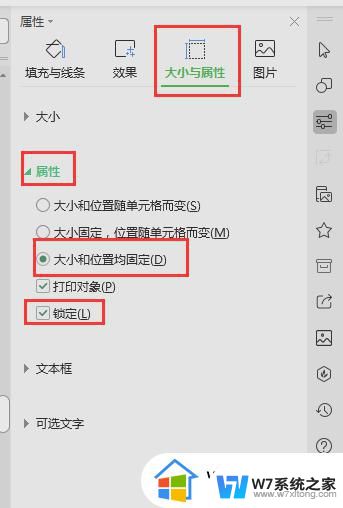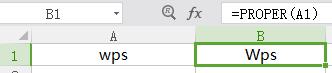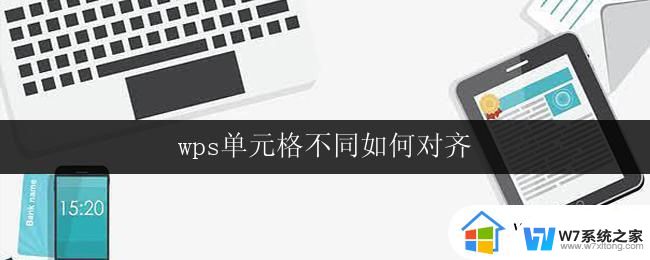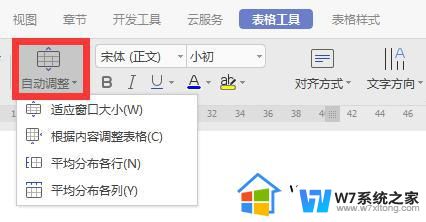wps表格如何设置图片大小位置随单元格变动
更新时间:2023-08-14 15:39:19作者:w7xitong
wps表格如何设置图片大小位置随单元格变动,在进行图片插入和设置的过程中,我们经常会遇到一个问题,就是当我们调整表格的大小或者移动单元格的位置时,图片的大小和位置是否会跟随单元格的变动而自动调整呢?答案是肯定的,通过WPS表格提供的丰富功能,我们可以轻松地设置图片的大小和位置,使其与单元格保持一致,从而达到更好的视觉效果和排版效果。接下来,我们将会详细介绍如何在WPS表格中设置图片大小和位置随单元格变动的方法,让您能够更加灵活地进行表格编辑和美化。

亲。操作步骤如下:
光标放置图片上方,鼠标右键单击“设置对象格式”,界面右侧弹出任务窗格,点击“大小与属性”,在“属性“,设置”大小和位置随单元格而变“即可。
不需要点击确定按钮哦~
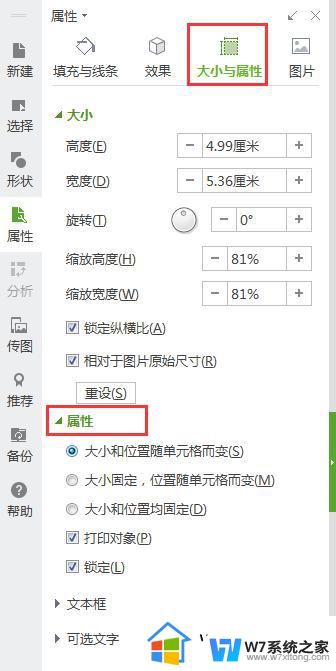
以上就是WPS设置图片大小位置随单元格变动而变的全部内容,如果您有需要,可以根据小编的步骤进行操作,希望这些步骤能对您有所帮助。